Как да нарисувате линии и форми в боя, компютър възраст
В този урок ще научите как да изготви линии и форми. В действителност, без това е невъзможно да се приложи много идеи. Така например, на следващата фигура е насочено към тях.
За да начертаете прави линии в Paint програма има специален инструмент "Line". Той се намира на същото място и всички останали инструменти - или в ляво или в горната част.
Кликнете върху него с левия бутон на мишката. След това изберете желания от вас цвят, за да се тегли чертата. В версия на Paint цветове старата се намира в долния ляв ъгъл, и новото - в горния десен ъгъл.
Също така е възможно да се избере дебелина линия. В версия на програмата старата има специална кутия, за да изберете дебелина. Щракнете с левия бутон на мишката върху съответния тип.
В новата версия е необходимо да кликнете върху "дебелина" и от списъка изберете подходящия тип.
Между другото, можете да изберете не само дебелината на новата версия на Paint, но също така и един вид (пастел, масло, акварел, маркер и т.н.). "Contour" има специален бутон.
За да се направи линия, щракнете върху левия бутон на мишката и без да го освобождава, преместете мишката, за да отстрани. Опънати до желания размер, отпуснете бутона на мишката.
Има и друг подобен инструмент - "Curve".
Тук също можете да изберете цвета и дебелината, както и новата версия на програмата и да очертае.
След изготвянето на линията, можете да го направите крива. За да направите това, мишката върху мястото, на което да бъде един завой, щракнете върху левия бутон на мишката и без да го освобождава, преместете мишката в желаната посока. Отпуснете левия бутон на мишката, когато гъвкавата линия, колкото е необходимо.
Рисуване фигури в Paint
За да начертаете фигури в програмата има набор от инструменти.
или - овална (елипса). Подобно на линиите, цветът може да бъде избран за него, дебелината на веригата. Вярно е, че има някои нюанси.
В старата версия на програмата за Paint старата, първо трябва да изберете вида на овал: нормално, непрозрачен или оцветен. След това започнете да рисувате.
Но в новата версия, всичко, малко по-различен. За овала, можете да изберете дебелината и контура, но не е задължително веднага - можете да направите това, след като сте го изготвя.
вътрешната му част може да бъде запълнена с определен цвят ефект. Но първо трябва да изберете запълване. За да направите това, кликнете върху "Color 2" и изберете желаната палитра.
"Цвят 1" - е този, който ще изготви очертанията и "Color 2" - този, който ще бъде изпълнен (пълни) с овална форма.
След това кликнете върху "Fill" и изберете желания тип (пастел, масло, акварел, маркер и т.н.).
Овални, изготвен по същия начин, както и ред: натиснете левия бутон на мишката и без да го освобождава ", участък" до желания размер.
или - правоъгълник. Точно както в случая с овална, във версията на програмата за Paint стария, можете да изберете вида (обикновен, прозрачен, цвят) на правоъгълника. Нова версия - неговата дебелина, контура запълване. Наравно добре.
или - многоъгълник. Щракнете върху левия бутон на мишката и го задръжте, след това се направи линия. Това ще бъде първата страна. За да се направи следващата, просто кликнете върху мястото, където той трябва да свърши. Когато стигнете до последната част, кликнете два пъти върху вместо един, за да се свържете и да "консолидира" на фигурата.
Други форми (триъгълник, диамантени, стрелки, звезди и т.н.) имат една и съща конфигурация.